Configurando a placa de vídeo da AMD
Em alguns computadores que possuem placa de vídeo da AMD juntamente com uma placa de vídeo integrada, é necessário configurar o computador para que utilize a placa de vídeo com melhor desempenho para os programas.
Caso o computador escolha a placa de vídeo integrada automaticamente, as operações com recursos gráficos que exigem alto desempenho, como a visualização do pórtico 3D, podem ficar comprometidas.
Conferindo o painel de controle da AMD
Primeiramente, acesse a área de trabalho do seu computador, clique com o botão direito do mouse e verifique quais as opções exibidas:
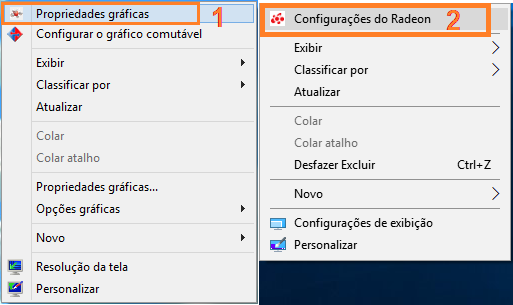
Caso você encontre a opção 1, siga o passo a passo de configuração da placa indicado no seguinte tutorial, escolhendo a opção de "Alto desempenho" para o AltoQi Eberick/AltoQi Builder:
Caso seja exibida a segunda opção, acesse Configurações do Radeon, botão Sistema, aba Gráficos alternáveis/Switchable graphics. Nesta janela, no item aplicativos atuais, serão exibidos os programas que estão abertos em seu computador. Assim, com o programa aberto, clique sobre o campo designado para ele e escolha a opção Alto desempenho.
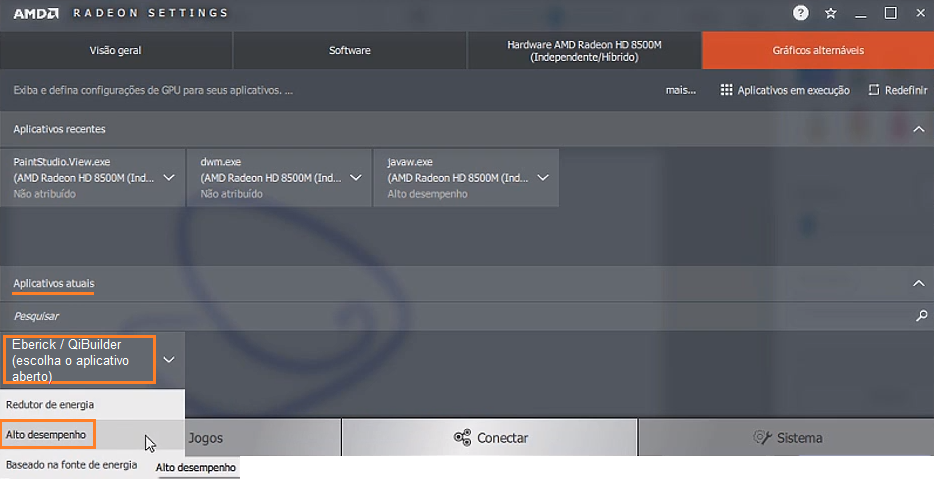
Após realizar este procedimento, pode ser necessário fechar e abrir o programa novamente para visualizar as alterações na exibição do pórtico 3D.
Caso esta configuração não solucione as inconsistências na visualização do pórtico 3D, pode ser necessário atualizar o driver da placa de vídeo, como demonstramos no artigo Atualização do driver da placa de vídeo.
![Brand Vertical-PRINCIPAL-1.png]](https://suporte.altoqi.com.br/hs-fs/hubfs/Brand%20Vertical-PRINCIPAL-1.png?width=70&height=63&name=Brand%20Vertical-PRINCIPAL-1.png)